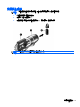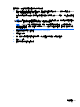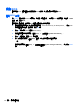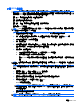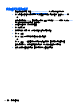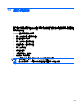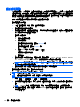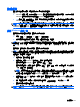HP EliteBook 2740p User Guide-Windows 7
執行復原
若系統發生故障或不穩定,電腦提供下列工具可用來復原檔案:
●
Windows 復原工具:您可以使用 Windows 備份與還原復原之前已備份的資訊。您也可以使用
Windows 啟動修復來修正可能會阻止 Windows 正確啟動的問題。
●
f11 復原工具:您可使用 f11 復原工具來復原原始的硬碟影像。此影像包括出廠時已安裝的
Windows 作業系統及軟體程式。
附註: 如果您無法啟動電腦,並且無法使用先前建立的系統修復光碟(僅限特定機型),則必須購買
Windows 7 作業系統 DVD,以重新啟動電腦並修復作業系統。如需其他資訊,請參閱本指南的「使用
Windows 7 作業系統 DVD(需另外購買)」一節。
使用 Windows 復原工具
若要復原您之前已備份的資訊,請依照下列步驟執行:
1. 選取「開始」>「所有程式」>「維護」>「備份與還原」。
2. 依照螢幕上的指示復原系統設定、電腦(僅限特定機型)或檔案。
附註: Windows 包括了可增進電腦安全性的「使用者帳戶控制」功能。系統會提示您輸入工作(例如
安裝軟體、執行公用程式,或變更 Windows 設定)的權限或密碼。如需詳細資訊,請參閱「說明及支
援」。
若要使用「啟動修復」復原您的資訊,請依照下列步驟執行:
注意: 使用「啟動修復」會完全清除硬碟內容並重新格式化硬碟。您已經建立的所有檔案以及安裝在
電腦上的所有軟體都會被永久移除。重新格式化完成後,復原程序會從用於復原的備份還原作業系統、
驅動程式、軟體以及公用程式。
1. 如果可能,備份所有個人檔案。
2. 如果可能,檢查 Windows 分割區和 HP 復原分割區是否存在。
若要檢查是否有 Windows 分割區,請選取「開始」>「電腦」。
若要檢查是否有 HP 復原分割區,請選取「開始」,並在「電腦」上按一下滑鼠右鍵,然後依序按
一下「管理」和「磁碟管理」。
附註: 如果未列出 Windows 分割區和 HP 復原分割區,您需使用 Windows 7 作業系統 DVD 以及
Driver Recovery(驅動程式復原)光碟(這兩者都需另外購買)來復原作業系統和程式。如需其
他資訊,請參閱本指南的「使用 Windows 7 作業系統 DVD(需另外購買)」一節。
3. 如果已列出 Windows 分割區和 HP 復原分割區,請重新啟動電腦,然後在 Windows 作業系統載入
之前,按下 f8 鍵。
4. 在「進階開機選項」螢幕上,使用方向鍵反白顯示「修復您的電腦」,然後按下 enter 鍵。
5. 請依照螢幕上的說明繼續執行。
附註: 如需使用 Windows 工具復原資訊的詳細資訊,請在「說明及支援」中執行這些主題的搜尋。
執行復原
127